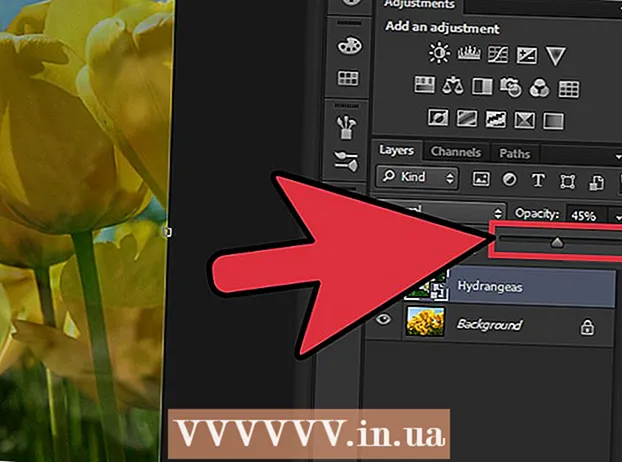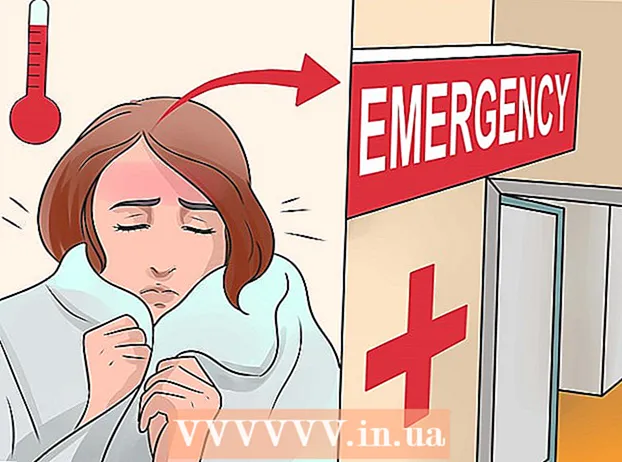Författare:
Christy White
Skapelsedatum:
7 Maj 2021
Uppdatera Datum:
1 Juli 2024

Innehåll
- Att gå
- Del 1 av 2: Anslut till e-postservern via telnet
- Del 2 av 2: Skicka ett meddelande
- Tips
- Varningar
- Förnödenheter
Programvara som Thunderbird och Outlook säkerställer att det är snabbt och snabbt att skicka ett e-postmeddelande. Det vill säga tills e-postmeddelandet inte når sin destination. Hur kan du ta reda på vad som verkligen händer när du klickar på "Skicka"? Ett alternativ är att använda telnet, ett litet program som levereras med operativsystemet, för att skicka ett testmeddelande från den e-postleverantörens utgående server. Du kan använda detta för att kontrollera ett felmeddelande som din e-postprogramvara inte har gett.
Att gå
Del 1 av 2: Anslut till e-postservern via telnet
 Se till att du har telnet. Om du använder MacOS eller Windows XP är din version av telnet redo att användas. Om du har Windows Vista, 2008-server, 7, 8.1 eller 10, måste du aktivera telnet innan du kan använda det.
Se till att du har telnet. Om du använder MacOS eller Windows XP är din version av telnet redo att användas. Om du har Windows Vista, 2008-server, 7, 8.1 eller 10, måste du aktivera telnet innan du kan använda det. - Windows Vista, 2008-server, 7 och 8.1: Klicka på Start-menyn och välj Kontrollpanelen. Klicka på Program och välj "Aktivera eller inaktivera Windows-funktioner". Detta visar en lista över Windows-funktioner. Bläddra ner tills du ser "Telnet Client" och kryssa i rutan. Klicka på "OK".
- Windows 10: Högerklicka på Start-menyn och välj Program och funktioner. Klicka på "Aktivera eller inaktivera Windows-funktioner" i den vänstra menyn. I listan som visas markerar du rutan bredvid "Telnet-klient" och klickar på "OK".
 Öppna ett terminalfönster. Detta är något annorlunda under Windows än på en Mac.
Öppna ett terminalfönster. Detta är något annorlunda under Windows än på en Mac. - Alla versioner av Windows: Tryck på ⊞ Vinn+R. , skriv cmd och tryck sedan på ↵ Gå in.
- Mac: I Finder väljer du "Applications" och sedan "Utilities." Dubbelklicka på "Terminal" -ikonen. Du kan också komma åt terminalen genom att ange den i startplattan och klicka.
 Öppna en telnetanslutning. skriv telnet mail.server.com 25 där 'mail.server.com' är namnet på din e-postleverantörs SMTP-server (Simple Mail Transfer Protocol) (t.ex. smtp-server.austin.rr.com) och 25 är portnumret som används av SMTP-tjänsten.
Öppna en telnetanslutning. skriv telnet mail.server.com 25 där 'mail.server.com' är namnet på din e-postleverantörs SMTP-server (Simple Mail Transfer Protocol) (t.ex. smtp-server.austin.rr.com) och 25 är portnumret som används av SMTP-tjänsten. - Du får ett svar som "220 mail.server.com".
- Port 25 är standardport för de flesta e-postservrar, men vissa nätverksadministratörer använder SMTP över en annan port, till exempel 465 (en säker port) eller 587 (för Microsoft Outlook-användare). Be nätverksadministratören (eller titta på dina kontouppgifter) för rätt port.
- Om du får ett fel som "Kan inte ansluta till värd på port 25" och du är säker på att port 25 är rätt port, är det troligtvis något fel med e-postservern.
Del 2 av 2: Skicka ett meddelande
 Hälsa servern. Stegen du måste gå igenom är desamma oavsett vilket operativsystem du använder. skriv HELO yourdomain.com där yourdomain.com är den domän du skickar e-postmeddelandet från. Observera att HELO är skriven med endast en L. Tryck ↵ Gå in.
Hälsa servern. Stegen du måste gå igenom är desamma oavsett vilket operativsystem du använder. skriv HELO yourdomain.com där yourdomain.com är den domän du skickar e-postmeddelandet från. Observera att HELO är skriven med endast en L. Tryck ↵ Gå in. - Du bör få ett svar som "250 mail.server.com Hej yourdomain.com glad att träffa dig."
- Om du inte får något svar eller ett felmeddelande, prova EHLO istället för HELO. Vissa servrar hanterar detta bättre.
 Ange avsändarens "rubrik" -information. skriv e-post från: [email protected], med din egen e-postadress. Se till att det finns utrymme efter e-post från:. Tryck ↵ Gå in.
Ange avsändarens "rubrik" -information. skriv e-post från: [email protected], med din egen e-postadress. Se till att det finns utrymme efter e-post från:. Tryck ↵ Gå in. - Du bör få ett meddelande som "250 avsändare OK".
- Om du får ett felmeddelande, kontrollera att du använder en e-postadress med samma domän som servern. Till exempel kanske din server inte tillåter dig att skicka ett meddelande med din yahoo.com-adress.
 Ange mottagarens e-postadress. Skriv rcpt till: [email protected], där e-postadressen är din faktiska mottagare. Tryck ↵ Gå in.
Ange mottagarens e-postadress. Skriv rcpt till: [email protected], där e-postadressen är din faktiska mottagare. Tryck ↵ Gå in. - Du bör nu se ett meddelande i stil med "250 OK - POST FRÅN dig@din domän.com".
- Om du får ett felmeddelande kan e-postadressen som du vill skicka ett meddelande till ha blockerats.
 Skriv ditt meddelande. Du måste ange ett antal uppdrag för att formatera och skicka ditt meddelande.
Skriv ditt meddelande. Du måste ange ett antal uppdrag för att formatera och skicka ditt meddelande. - Skriv data och tryck ↵ Gå in.
- Skriv ämne: testa på nästa rad och tryck två gånger ↵ Gå in. Ersätt "test" med ett ämne du väljer.
- Skriv ditt meddelande. När du är klar trycker du på ↵ Gå in.
- Skriv och period i slutet av ditt meddelande och tryck på ↵ Gå in. Du bör nu se ett meddelande som bekräftar att du accepterar ditt meddelande eller att det står i kön. Det här meddelandet skiljer sig åt för varje server.
- Om du ser något felmeddelande, skriv ner det och kontakta din e-postleverantör.
 Skriv quit för att inaktivera telnet. Tryck ↵ Gå in.
Skriv quit för att inaktivera telnet. Tryck ↵ Gå in.
Tips
- All telnet-programvara använder samma kommandon, även på Linux.
- Vissa e-postklienter skickar e-post mottagen på detta sätt direkt till användarens skräppostlåda. Om du använder den här metoden för att testa ditt konto, se till att kontrollera om meddelandet har hamnat i mottagarens skräppostmapp.
- Vissa e-posttjänster (som Hotmail) tillåter inte användare att skicka e-post via telnet.
- Det är också möjligt att kontrollera din e-post med telnet. Läs mer på wikiHow om att hämta din e-post med Telnet.
Varningar
- Att använda denna metod för att skicka olagliga meddelanden eller trakassera andra kan enkelt spåras tillbaka till dig. Systemadministratörer håller ett öga på sina utgående e-postservrar.
Förnödenheter
- Telnet-klient
- Adressen till en e-postserver som kan omdirigera e-post
- En giltig e-postadress